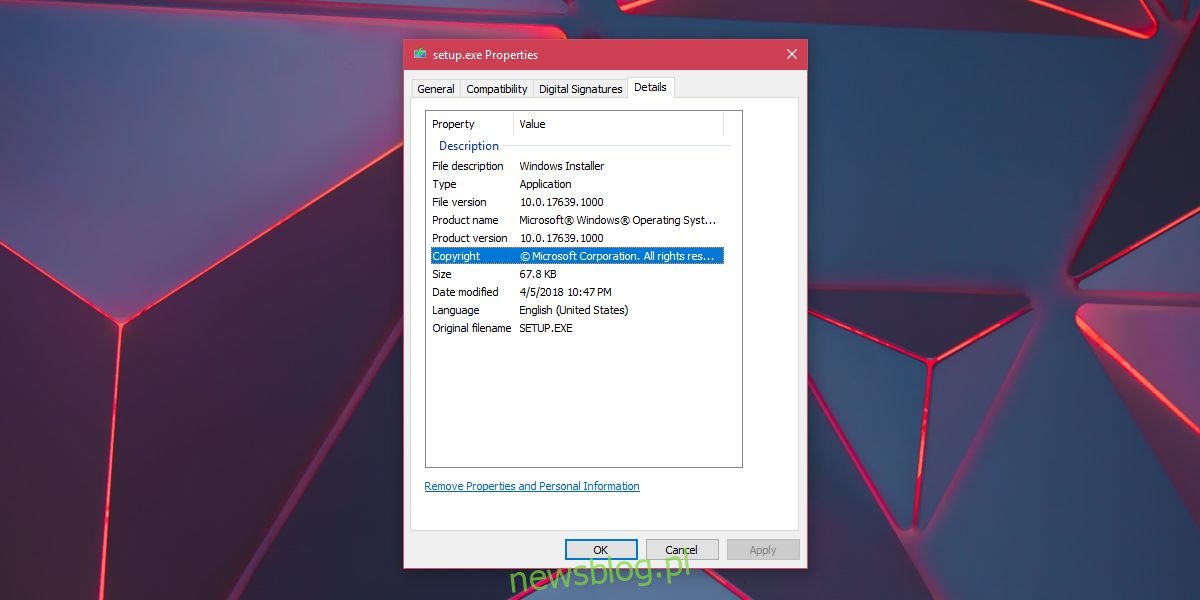Windows 10 jest dostępny w kilku różnych kanałach; Produkcja, wydanie, Insider Slow Ring, Insider Fast Ring i Insider Skip Ahead. Nie wszystkie kanały otrzymują wszystkie kompilacje. Na przykład kanał produkcyjny otrzyma tylko najbardziej stabilną, dopracowaną wersję kompilacji systemu Windows. Możesz pobrać plik ISO systemu Windows 10 bezpośrednio od firmy Microsoft. Jeśli masz już kompilację ISO, możesz chcieć znaleźć wersję systemu Windows i kompilację, która zostanie zainstalowana. Oto, jak możesz sprawdzić oba z pliku ISO bez instalowania go.
Działa to na wszystkich plikach ISO systemu Windows. Jeśli masz plik ISO dla systemu Windows 7 lub Windows 8.1, ta sama sztuczka zadziała. Jeśli już nagrałeś plik ISO na dysk USB, nadal możesz użyć tej metody, aby znaleźć wersję systemu Windows i zbudować ją bez faktycznego instalowania systemu operacyjnego.
Wersja systemu Windows i kompilacja z pliku ISO
Jeśli masz plik ISO, kliknij go prawym przyciskiem myszy i wybierz Zamontuj z menu kontekstowego. Jeśli już nagrałeś plik ISO na USB (i usunąłeś go), podłącz dysk USB do systemu.
Po podłączeniu dysku USB lub zamontowaniu pliku ISO otwórz go i poszukaj pliku o nazwie setup.exe. Kliknij go prawym przyciskiem myszy i wybierz Właściwości z menu kontekstowego. Przejdź do karty Szczegóły, na której zostanie wyświetlona wersja i kompilacja systemu Windows. Jeśli nie masz pewności, który system Windows zainstaluje, tj. Windows 10 lub 7, na tej samej karcie będziesz w stanie określić, który masz system Windows ISO.
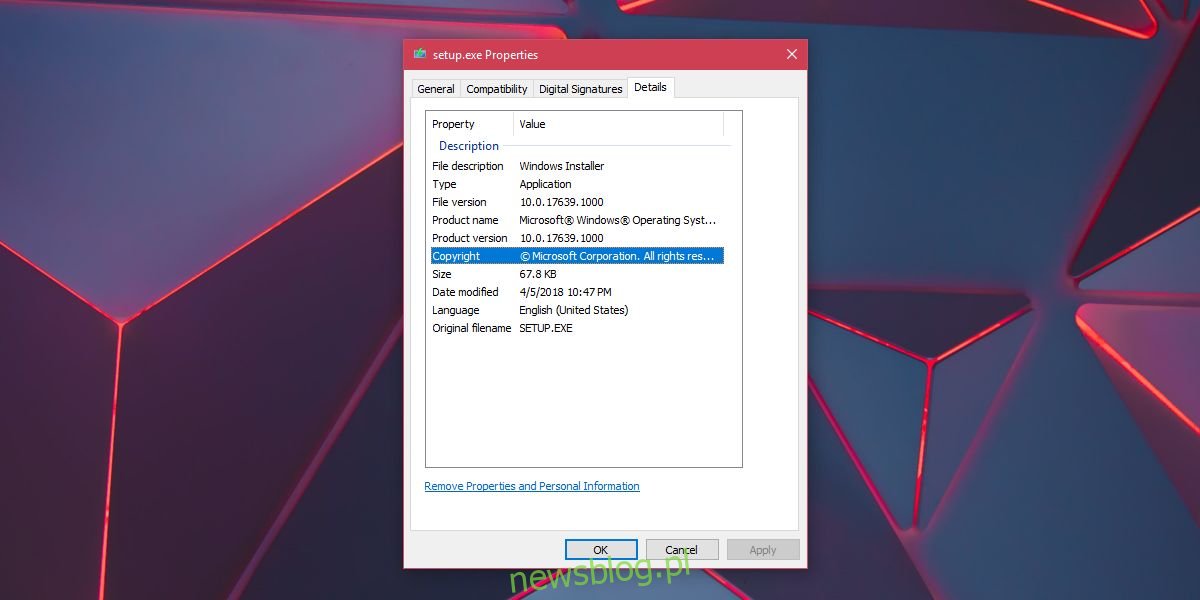
Jeśli plik ISO nie został uszkodzony lub zmieniony, informacje widoczne na karcie Szczegóły będą dokładne. Jeśli nie masz pewności co do autentyczności pliku ISO, możesz nie chcieć używać go do instalowania systemu operacyjnego na komputerze. Użyj tej sztuczki tylko wtedy, gdy masz niezawodny plik ISO, który sam pobrałeś, a informacje będą dokładne.
Ta sztuczka może, ale nie musi działać na plikach ISO dla innych systemów operacyjnych. macOS nie jest dostarczany jako plik ISO, ale dystrybucje Linuksa są. Przetestowaliśmy to na dość przestarzałym ISO dla Ubuntu, ale EXE nie zawierał informacji o tym, którą wersję Ubuntu ma zainstalować i jaka to była kompilacja.
Jeśli masz nośnik instalacyjny dla innego systemu operacyjnego, prawdopodobnie będzie on miał własny wbudowany mechanizm sprawdzania wersji lub numeru kompilacji. Niektóre pliki ISO mają wersję i numer kompilacji w nazwie pliku, więc jest to również dobre miejsce do sprawdzenia.